我们不管是平时使用还是办公使用win10电脑,电脑运行的流畅性都是非常重要的,但是有些用户在更新了win10电脑的新补丁包之后却发现电脑变得非常卡,非常影响使用,那么win10更新后
我们不管是平时使用还是办公使用win10电脑,电脑运行的流畅性都是非常重要的,但是有些用户在更新了win10电脑的新补丁包之后却发现电脑变得非常卡,非常影响使用,那么win10更新后卡顿如何解决呢?今天小编就给大家带来win10更新后卡顿严重完美解决方法,操作很简单,大家跟着我的方法来操作吧。
推荐下载:win10纯净版64位镜像
方法如下:
方法一:
1、首先打开电脑,按键盘win+r组合键,输入services.msc按回车键。
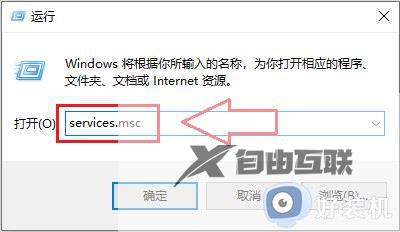
2、进入界面后,找到Superfetch并双击将其打开,将停止该服务并且在恢复关系中把重新启动该服务改为无操作。
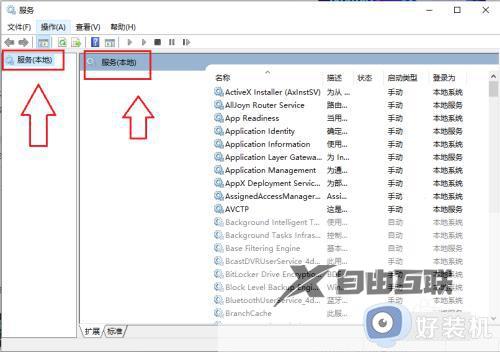
方法二:
1、按win+r组合键,打开运行输入gpedit.msc回车键。
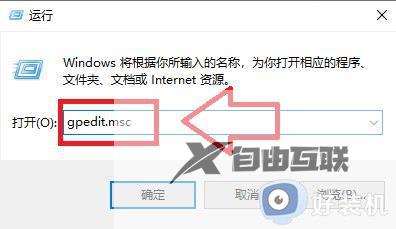
2、然后依次展开计算机配置-管理模板-Win组件,然后双击打开Win更新选项。
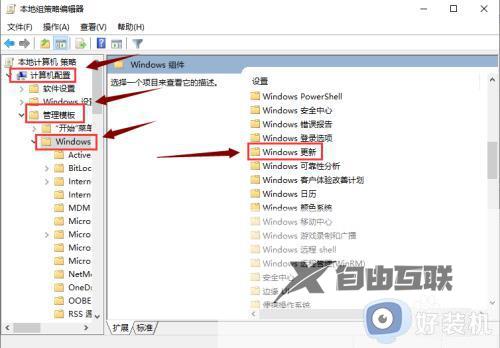
3、点击左上角已禁用。
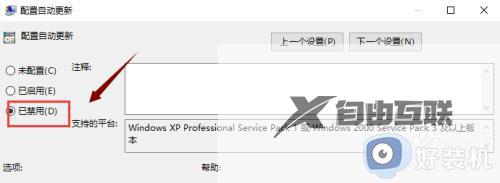
4、最后一步,然后点击确定就禁止自动更新了。
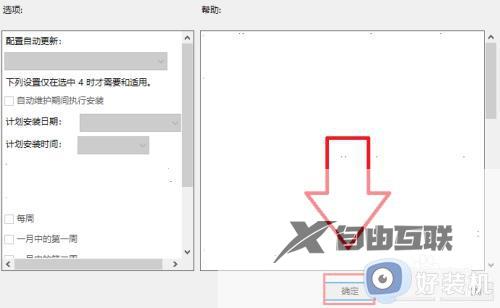
以上就是win10更新后卡顿严重完美解决方法的全部内容,如果有遇到这种情况,那么你就可以根据小编的操作来进行解决,非常的简单快速,一步到位。
